Hur importerar jag msg-filer från filsystemet till Outlook-mappen?
Normalt kan du importera msg-filer från filsystemet till en Outlook-mapp genom att dra och släppa. I den här artikeln ska vi visa dig en enkel metod för att importera alla msg-filer från ett filsystem till en viss Outlook-mapp i detalj.
Importera msg-filer från filsystemet till Outlook-mappen med VBA-kod
Importera msg-filer från filsystemet till Outlook-mappen med VBA-kod
Gör så här för att importera msg-filer från filsystemet till en viss mapp i Outlook.
1. tryck på andra + F11 nycklar för att öppna Microsoft Visual Basic för applikationer fönster.
2. I Microsoft Visual Basic för applikationer fönstret klickar Insert > Modulerna. Kopiera sedan VBA-koden nedan till modulfönstret.
VBA-kod: Importera msg-filer från filsystemet till Outlook-mappen
Sub ImportMessagesInFolder()
Dim xFSO As Scripting.FileSystemObject
Dim xSourceFld As Scripting.Folder
Dim xSourceFldPath As String
Dim xFileItem As Scripting.File
Dim xMSG As Object
Dim xMailItem As MailItem
Dim xSaveFld As Outlook.Folder
On Error Resume Next
Set xFSO = New Scripting.FileSystemObject
Set xSelFolder = CreateObject("Shell.Application").BrowseForFolder(0, "Select a folder:", 0, 0)
If Not TypeName(xSelFolder) = "Nothing" Then
xSourceFldPath = xSelFolder.self.Path + "\"
Else
xSourceFldPath = ""
Exit Sub
End If
Set xSourceFld = xFSO.GetFolder(xSourceFldPath)
Set xSaveFld = GetObject("", "Outlook.Application").GetNamespace("MAPI").PickFolder
If TypeName(xSaveFld) = "Nothing" Then
Exit Sub
End If
For Each xFileItem In xSourceFld.Files
Set xMSG = Session.OpenSharedItem(xFileItem.Path)
Set xMailItem = xMSG.Copy
xMailItem.Move xSaveFld
Set xMailItem = Nothing
xMSG.Delete
Set xMSG = Nothing
Next xFileItem
Set xFileItem = Nothing
Set xSourceFld = Nothing
Set xFSO = Nothing
End Sub3. tryck på F5 för att köra koden. I öppningen Bläddra för mapp i dialogrutan, välj mappen som innehåller msg-filerna som du importerar till Outlook-mappen och klicka sedan på OK knapp. Se skärmdump:
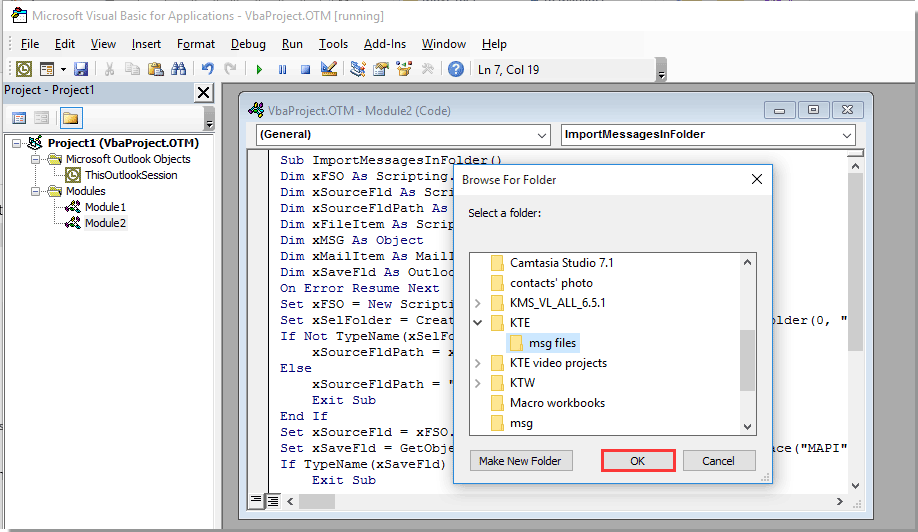
4. Nu a Välj mapp dialogrutan dyker upp, välj en utsikterna mappen för att spara de importerade msg-filerna och klicka på OK knapp.
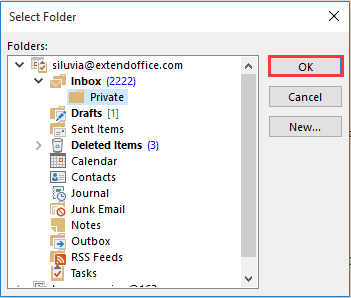
Sedan importeras alla msg-filer i en viss mapp i ditt filsystem direkt till en viss Outlook-mapp.
Spara enkelt valda e-postmeddelanden som filer i olika format i Outlook:
Med Bulk Spara nytta av Kutools för Outlook, kan du enkelt spara flera valda e-postmeddelanden som enskild HTML-formatfil, TXT-formatfil, Word-dokument, CSV-fil samt PDF-fil i Outlook som nedanstående demo visas.
Ladda ner och prova nu! (60 dagars gratis spår)

Relaterade artiklar:
Bästa kontorsproduktivitetsverktyg
Uppgradera dina Excel-färdigheter med Kutools för Excel och upplev effektivitet som aldrig förr. Kutools för Excel erbjuder över 300 avancerade funktioner för att öka produktiviteten och spara tid. Klicka här för att få den funktion du behöver mest...

Fliken Office ger ett flikgränssnitt till Office och gör ditt arbete mycket enklare
- Aktivera flikredigering och läsning i Word, Excel, PowerPoint, Publisher, Access, Visio och Project.
- Öppna och skapa flera dokument i nya flikar i samma fönster, snarare än i nya fönster.
- Ökar din produktivitet med 50 % och minskar hundratals musklick för dig varje dag!
